Menu Booting (menu boot) dapat dipanggil ketika dihidupkan pada sebagian besar laptop dan komputer, menu ini merupakan opsi untuk BIOS atau UEFI dan memungkinkan Anda untuk dengan cepat memilih drive mana yang akan mem-boot komputer Anda mulai saat ini. Dalam instruksi ini, saya akan menunjukkan kepada Anda bagaimana memasuki Boot Menu pada model laptop dan motherboard PC yang populer.
Fitur yang dijelaskan dapat berguna jika Anda perlu boot dari Live CD atau USB flash drive yang dapat di-boot untuk menginstal Windows dan tidak hanya - tidak perlu mengubah urutan boot di BIOS, sebagai aturan, cukup memilih perangkat boot yang tepat di Menu Boot sudah cukup. Pada beberapa laptop, menu ini juga memberikan akses ke bagian pemulihan laptop.
Pertama, saya akan menulis informasi umum tentang memasuki Boot Menu, nuansa untuk laptop dengan Windows 8, 8.1 yang telah diinstal sebelumnya, dan kemudian Windows 10. Dan kemudian - khusus untuk setiap merek: untuk Asus, Lenovo, laptop Samsung dan lainnya, Gigabyte, motherboard MSI, Intel, dll. Di bagian bawah ada juga video di mana pintu masuk ke menu tersebut ditunjukkan dan dijelaskan.
Informasi umum tentang memasuki menu boot BIOS
Sama seperti untuk masuk ke BIOS (atau untuk mengkonfigurasi perangkat lunak UEFI) ketika Anda menghidupkan komputer, Anda perlu menekan tombol tertentu, biasanya Del atau F2, seperti halnya untuk memohon Boot Menu ada tombol yang sama. Dalam kebanyakan kasus, ini adalah F12, F11, Esc, tetapi ada opsi lain yang akan saya tulis di bawah ini (kadang-kadang informasi tentang apa yang perlu Anda klik untuk memanggil Menu Booting muncul segera di layar ketika Anda menyalakan komputer, tetapi tidak selalu).
Selain itu, jika yang Anda butuhkan adalah mengubah urutan boot dan Anda perlu melakukan ini untuk beberapa tindakan satu kali ( instalasi Windows, pemindaian virus), lebih baik menggunakan Menu Booting, daripada pengaturan, misalnya,.
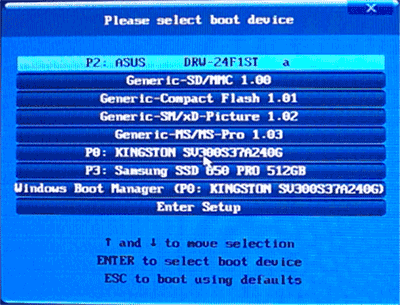
Di Menu Booting, Anda akan melihat daftar semua perangkat yang terhubung ke komputer dari mana pemuatan saat ini dimungkinkan ( hard driveflash drive cakram DVD dan CD), serta, mungkin, opsi boot jaringan untuk komputer dan memulai pemulihan laptop atau komputer dari partisi cadangan.
Fitur memasuki Boot Menu pada Windows 8, 8.1 dan Windows 10

Untuk laptop dan komputer yang awalnya dikirim dengan Windows 8 atau 8.1, dan segera dengan Windows 10, memasuki Boot Menu menggunakan tombol-tombol ini mungkin tidak berfungsi. Ini disebabkan oleh fakta bahwa shutdown untuk sistem operasi ini tidak sepenuhnya dalam arti kata shutdown. Ini lebih merupakan hibernasi, dan karena itu menu boot mungkin tidak terbuka ketika Anda menekan F12, Esc, F11 dan tombol lainnya.
Dalam hal ini, Anda dapat melakukan salah satu dari yang berikut:
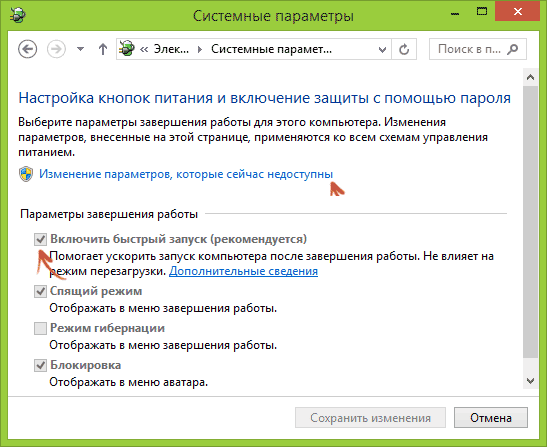
Salah satu metode ini pasti akan membantu memasuki menu boot, asalkan semuanya dilakukan dengan benar.
Memasuki Boot Menu pada Asus (untuk laptop dan motherboard)
Untuk hampir semua komputer desktop dengan motherboard Asus, masuk ke menu boot dengan menekan tombol F8 setelah menyalakan komputer (pada saat bersamaan kita menekan Del atau F9 untuk masuk ke BIOS atau UEFI).
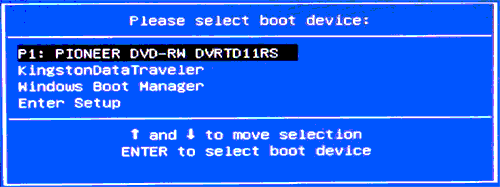
Tetapi dengan laptop ada beberapa kebingungan. Untuk mengakses Menu Boot di laptop ASUS, tergantung pada model, ketika Anda menghidupkan, tekan:
- Esc - untuk sebagian besar (tetapi tidak untuk semua) model modern dan tidak begitu.
- F8 - untuk model laptop Asus yang namanya dimulai dengan x atau k, misalnya x502c atau k601 (tetapi tidak selalu, ada model pada x di mana tombol Esc digunakan untuk memasuki Boot Menu).
Bagaimanapun, tidak ada banyak pilihan, jadi jika perlu, Anda dapat mencoba masing-masing.
Cara masuk ke Menu Booting di laptop Lenovo
Untuk hampir semua notebook merek Lenovo dan all-in-one, Anda dapat menggunakan tombol F12 saat dihidupkan untuk masuk ke Menu Boot.
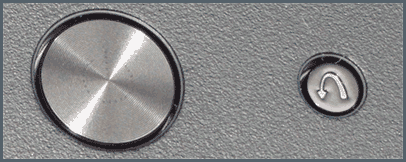
Anda juga dapat memilih opsi boot tambahan untuk laptop Lenovo dengan mengklik tombol panah kecil di sebelah tombol power.
Acer
Model laptop dan monoblok paling populer berikutnya bersama kami adalah Acer. Memasukkan Boot Menu pada mereka untuk versi BIOS yang berbeda dilakukan dengan menekan tombol F12 saat startup.
Namun, pada laptop Acer ada satu fitur - sering, memasuki Boot Menu melalui F12 tidak berfungsi secara default dan agar kunci berfungsi, Anda harus masuk ke BIOS terlebih dahulu dengan menekan tombol F2 lalu beralih opsi F12 Boot Menu. Dalam keadaan Diaktifkan, kemudian simpan pengaturan dan keluar dari BIOS.
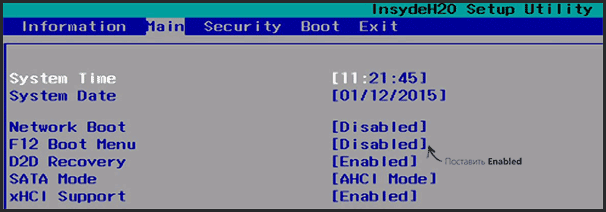
Model laptop dan motherboard lainnya
Untuk model laptop lain, serta PC dengan motherboard yang berbeda, ada lebih sedikit fitur, jadi saya hanya akan membawa kunci entri Boot Menu untuk mereka dalam daftar:
- PC dan PC Notebook HP All-in-One - F9 atau Esc, dan kemudian F9
- Laptop Dell - F12
- Samsung Notebook PCs - Esc
- PC Notebook Toshiba - F12
- Motherboard Gigabyte - F12
- Motherboard Intel - Esc
- Motherboard Asus - F8
- Motherboard MSI - F11
- AsRock - F11
Tampaknya dia memperhitungkan semua opsi yang paling umum, dan juga menggambarkan kemungkinan nuansa. Jika tiba-tiba Anda masih tidak bisa masuk ke Menu Booting di perangkat apa pun, tinggalkan komentar yang menunjukkan modelnya, saya akan mencoba mencari solusinya (dan jangan lupa tentang poin yang terkait dengan booting cepat masuk versi terbaru Windows, seperti yang saya tulis di atas).
Video tentang cara masuk ke menu perangkat boot
Nah, selain semua yang ditulis di atas, instruksi video tentang memasuki Boot Menu mungkin bermanfaat bagi seseorang.
Pernyataan tentang "berapa banyak orang, begitu banyak pendapat" dapat sepenuhnya diterapkan pada shell sistem yang dirilis hari ini sistem operasi Android adalah semua pembuat smartphone terbesar. Kami benar-benar yakin bahwa masing-masing dari mereka memiliki kekuatan dan kelemahan, termasuk Lenovo Vibe UI 2.0 kami. Tentang dia yang kami usulkan untuk berbicara hari ini. Kami akan berbicara tentang kelebihan shell dan berbagi beberapa eksklusif, dan Anda akan diminta untuk menunjukkan kekurangannya atau memberi tahu kami tentang cara meningkatkan Vibe UI. Kami sungguh-sungguh berjanji bahwa ulasan tidak akan tetap tanpa perhatian.
Jadi, Vibe UI. Fitur utama dari shell kami adalah bahwa ia adalah sejenis perancang, yang disusun dengan cermat oleh pengembang dari detail - mis. program sistem. Sebagai hasilnya, kami memiliki konsep umum dan serangkaian elemen, yang masing-masingnya dapat kami modifikasi berdasarkan karakteristik masing-masing perangkat. Ini memungkinkan untuk menanggapi permintaan pengguna dengan sangat cepat, karena Anda tidak perlu mengulang seluruh shell sekaligus, tetapi mengerjakan ulang elemen individualnya dan mengirimkannya dengan pembaruan OTA untuk semua gadget atau model tertentu.
Bagi mereka yang belum terbiasa dengan smartphone Lenovo, kami telah menyiapkan 10 pilihan penting, menurut kami, fitur Vibe UI. Kami berharap mereka dapat menarik minat Anda. Jika Anda sudah terbiasa dengan semuanya, kami sarankan segera melanjutkan ke bagian berikutnya.
Sepuluh "chip" Lenovo Vibe UI
Untuk kenyamanan pengguna, kami membagi menu utama dalam telepon pintar menjadi dua bagian: pengaturan "Sistem" dan "Khusus". Sebagian besar inovasi kami terletak di bagian kedua, meskipun kami masih menambahkan sesuatu ke submenu yang pertama. Misalnya, pengaturan keseimbangan warna, yang logis untuk ditemukan di submenu "Layar", dan bukan di tempat lain.
Menu pintar adalah tombol virtual yang membantu untuk mengimplementasikan akses cepat ke sejumlah aplikasi dan fungsi: kalkulator, kamera, daftar program terbuka, pemutar musik, jam alarm, pemutar video, dll. Ada juga item terpisah di mana pengguna dapat menambahkan 8 aplikasi apa pun yang dipasang di memori untuk peluncuran operasional. Tombol Smart-menu dapat diposisikan di mana saja di layar dan kemudian dipindahkan secara manual jika tiba-tiba mengganggu. Dan Anda dapat memprogram tampilan menu-Cerdas dengan tekanan yang cukup lama di layar. Yah, tentu saja, Anda dapat sepenuhnya menonaktifkannya.
2. WLAN binding dan display speed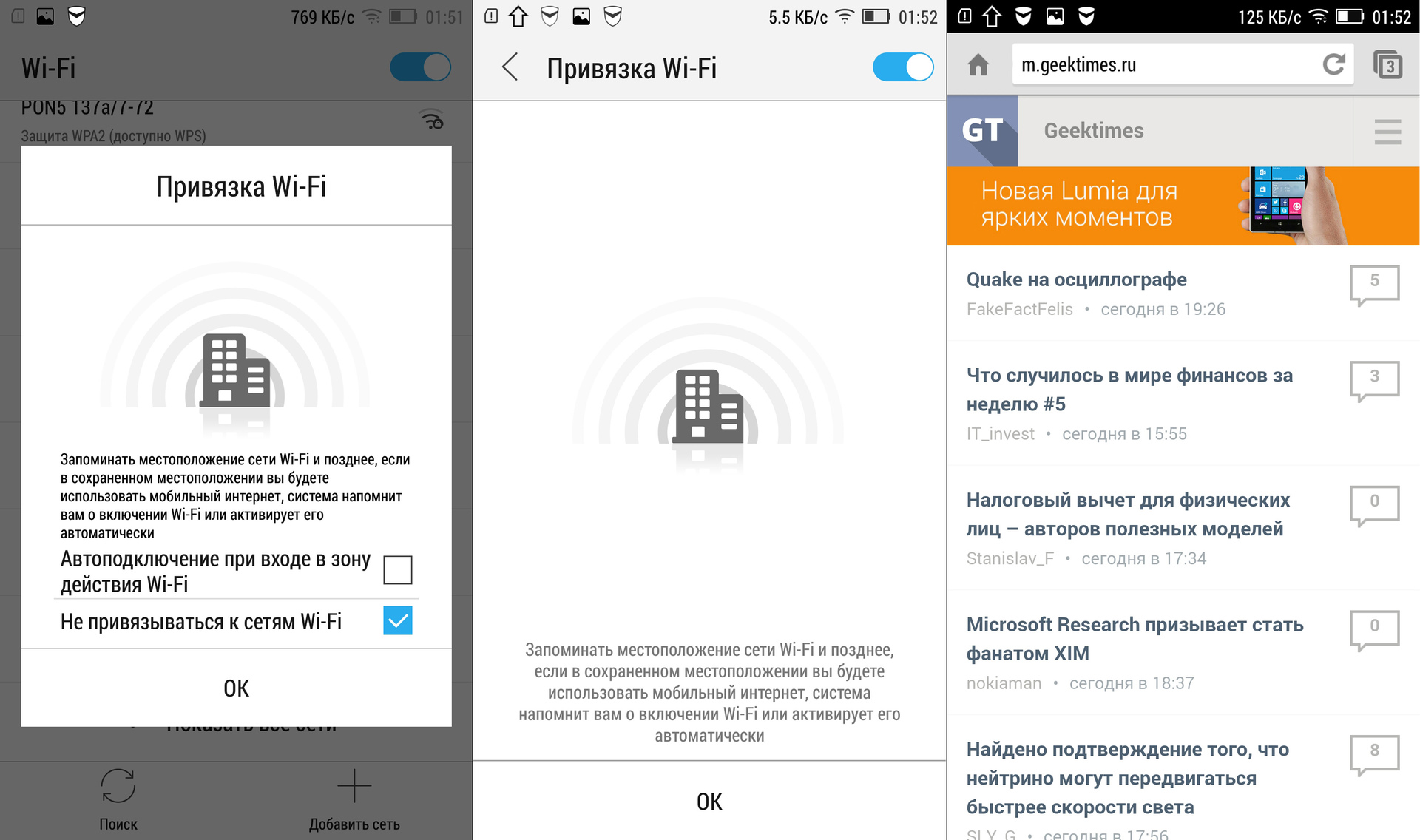
Bukan rahasia lagi bahwa modul Wi-Fi yang diaktifkan secara konstan adalah pemangsa tambahan dari sumber daya berharga baterai smartphone. Kami mencoba mengotomatiskan proses koneksi ke jaringan nirkabel. Dengan demikian, cukup bagi Anda untuk terhubung sekali, misalnya, ke router rumah dan kantor Anda, dan selanjutnya modul Wi-Fi akan hidup dan mati dengan sendirinya ketika Anda masuk ke area penerimaan, dan semua sisa waktu hanya akan digunakan internet seluler. Omong-omong, kecepatan Wi-Fi dan kecepatan koneksi seluler dapat ditampilkan di bilah status. Tentu saja, segala sesuatu dari halaman ini di browser tidak akan memuat lebih cepat, tetapi setidaknya Anda tahu apa itu.
3. Prioritas pemberitahuan dan larangan mereka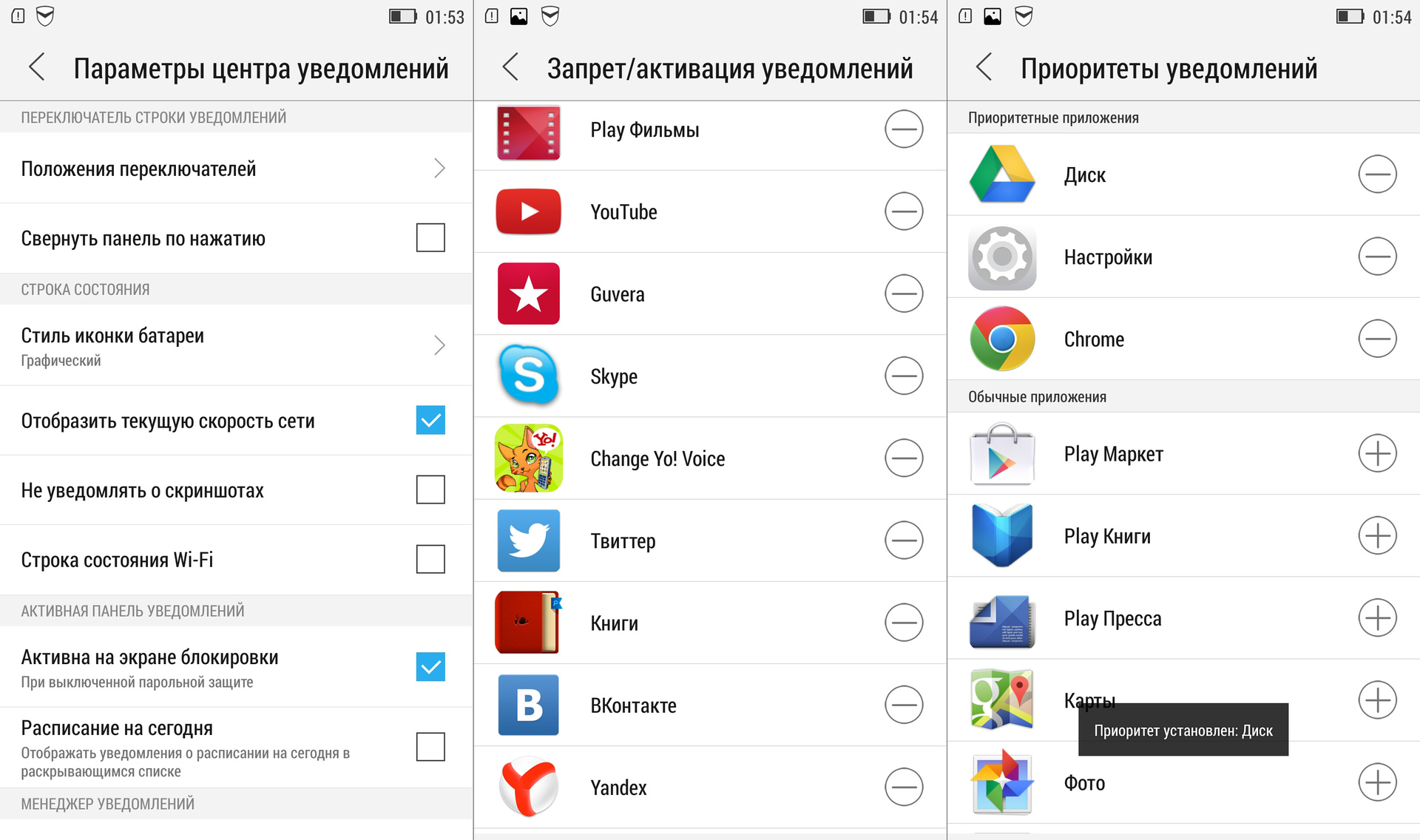
Terkadang sangat menjengkelkan ketika beberapa aplikasi terus-menerus mengirimkan pemberitahuan. Mereka terutama berdosa game seluler dan, tentu saja, pengembang terkadang sengaja tidak memberikan opsi untuk mematikan notifikasi. Lenovo Vibe UI menyelesaikan masalah ini secara sederhana dan radikal: dalam menu khusus, Anda secara mandiri melarang atau mengizinkan setiap program mengirimi Anda "surat kebahagiaan". Anda juga dapat menetapkan prioritas pemberitahuan jika salah satu dari mereka, sebaliknya, sangat penting bagi Anda.
4. Mode aman
Anak-anak sangat menyukai smartphone dan "paaap, biarkan aku bermain!" Seringkali tidak mungkin untuk menolak. Tetapi, ayah tidak ingin anak itu memanggil bos dan menghapus setengah dari kontak itu. Cara terbaik Untuk menghindari insiden yang tidak menyenangkan tersebut - aktifkan "Safe Mode", di mana tindakan apa pun, kecuali meluncurkan beberapa game, sebelumnya dilarang. Dan itu juga terjadi di antara teman-teman setidaknya ada beberapa yang terus-menerus menderita untuk melihat smartphone orang lain. Saat berkomunikasi dengan mereka, "Safe Mode" juga akan sangat membantu.
5. Beralih kerang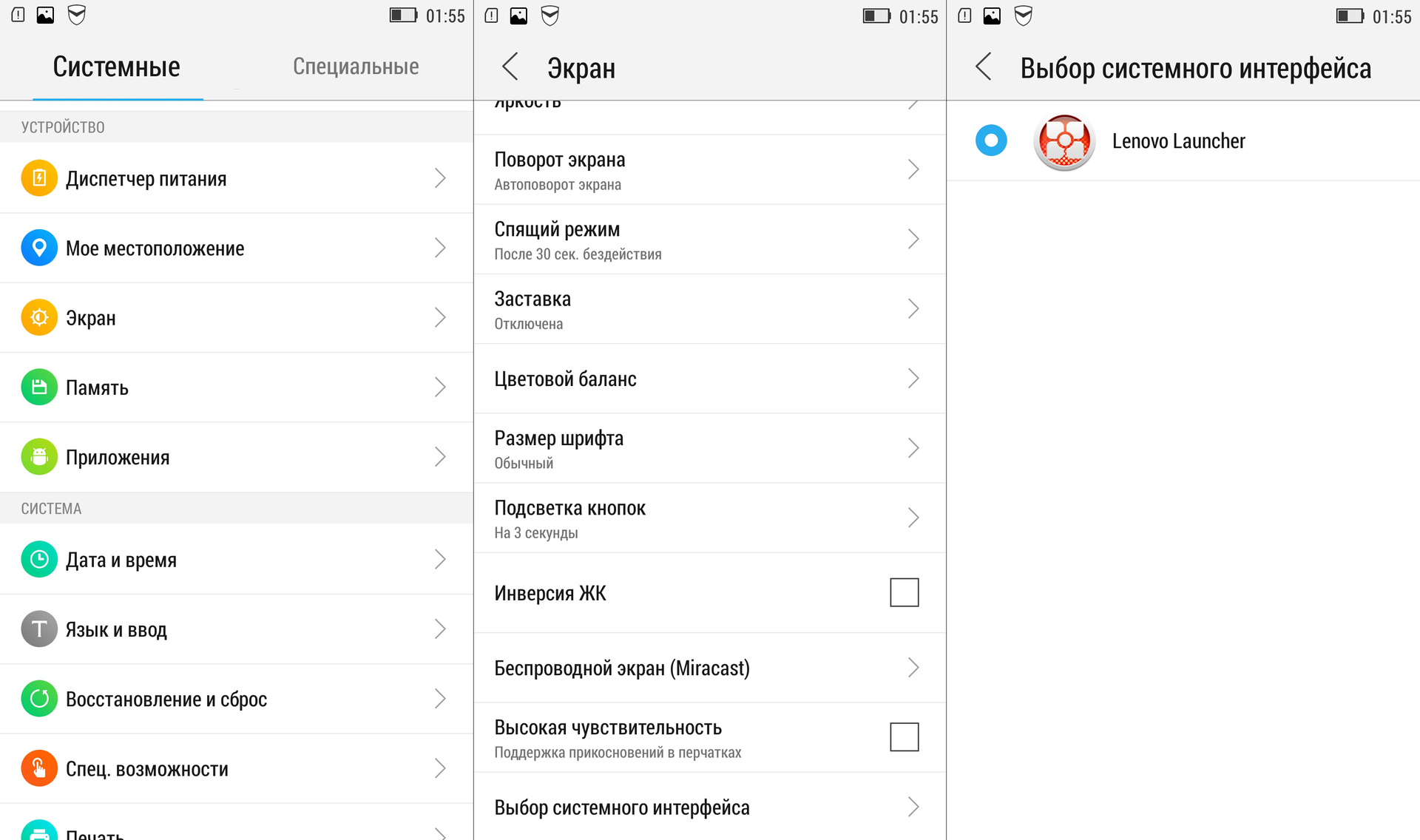
Tentu saja, kami benar-benar menyukai Vibe UI kami, tetapi kami tidak mematuhi kebijakan menciptakan jumlah maksimum masalah bagi pengguna jika ia ingin bekerja dengan shell lain. Semuanya justru sebaliknya: jika Anda perlu beralih ke peluncur alternatif, cukup unduh file yang diperlukan dan alihkan: "Pengaturan Sistem" -\u003e "Layar" -\u003e "Pilih Antarmuka Sistem".
6. Skrip cerdas dan jadwal hidup / mati
Seseorang dapat mencari pekerjaan, tetapi ketika suatu pekerjaan menemukan seseorang di akhir pekan atau lebih dekat ke malam, ketika dia memberi makan kucing dan membuat teh, ini tidak baik. Jika Anda adalah pendukung perbedaan yang begitu keras tetapi adil, Anda dapat mengatur waktu untuk menghidupkan dan mematikan smartphone secara otomatis.
Bahkan lebih baik untuk menyinkronkan semua yang dilakukan menggunakan smartphone dengan mode Smart untuk membantu dengan jadwal pribadi Anda. Untuk tiga di antaranya, Anda dapat mengatur interval waktu dan skenario perilaku yang diperlukan untuk enam poin, dan dua lagi - mengaktifkan jika perlu dan mengonfigurasi lima skenario.
7. SHAREit dan CLONEit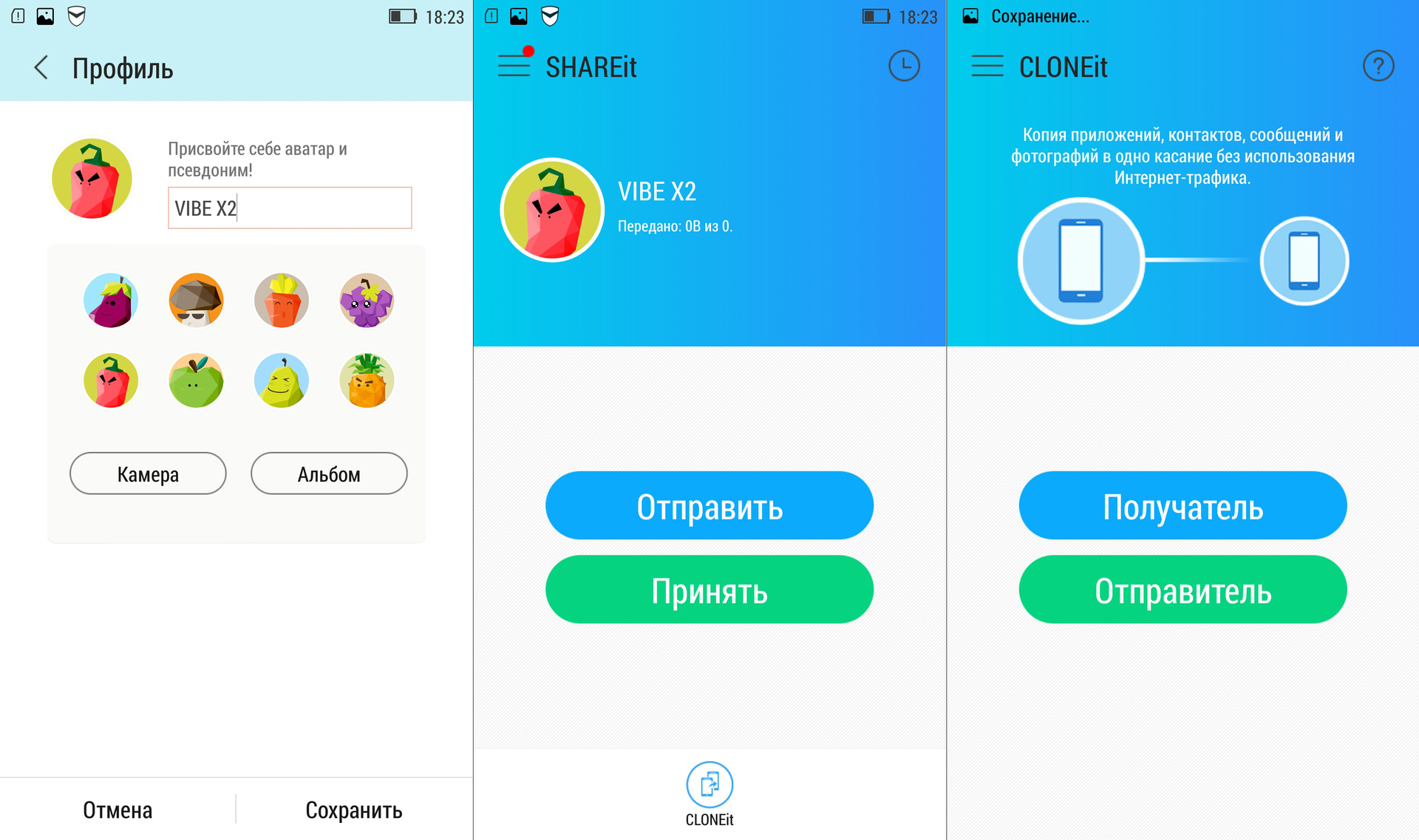
Lenovo Vibe UI memiliki program yang sudah diinstal sebelumnya untuk bertukar file dengan cepat dengan pengguna perangkat Android lainnya. Ini disebut SHAREit dan memungkinkan Wi-Fi untuk dengan cepat (sekitar 3 MB / s) mentransfer file perangkat selulerdi mana ada program yang sama (Anda dapat mengunduhnya di Google play play.google.com/store/apps/details?id\u003dcom.lenovo.anyshare.gps&hl\u003did), atau lakukan itu menggunakan Bluetooth jika penerima tidak memiliki perangkat lunak yang diperlukan. Program ini juga memiliki fungsi CLONEit bawaan, yang memungkinkan Anda untuk dengan cepat menyalin semua data penting dari satu gadget ke yang lain. Sangat berguna saat Anda membeli smartphone baru dan Anda ingin melakukan semua yang ada di dalamnya seperti di masa lalu.
8. Mengatur ruang kerja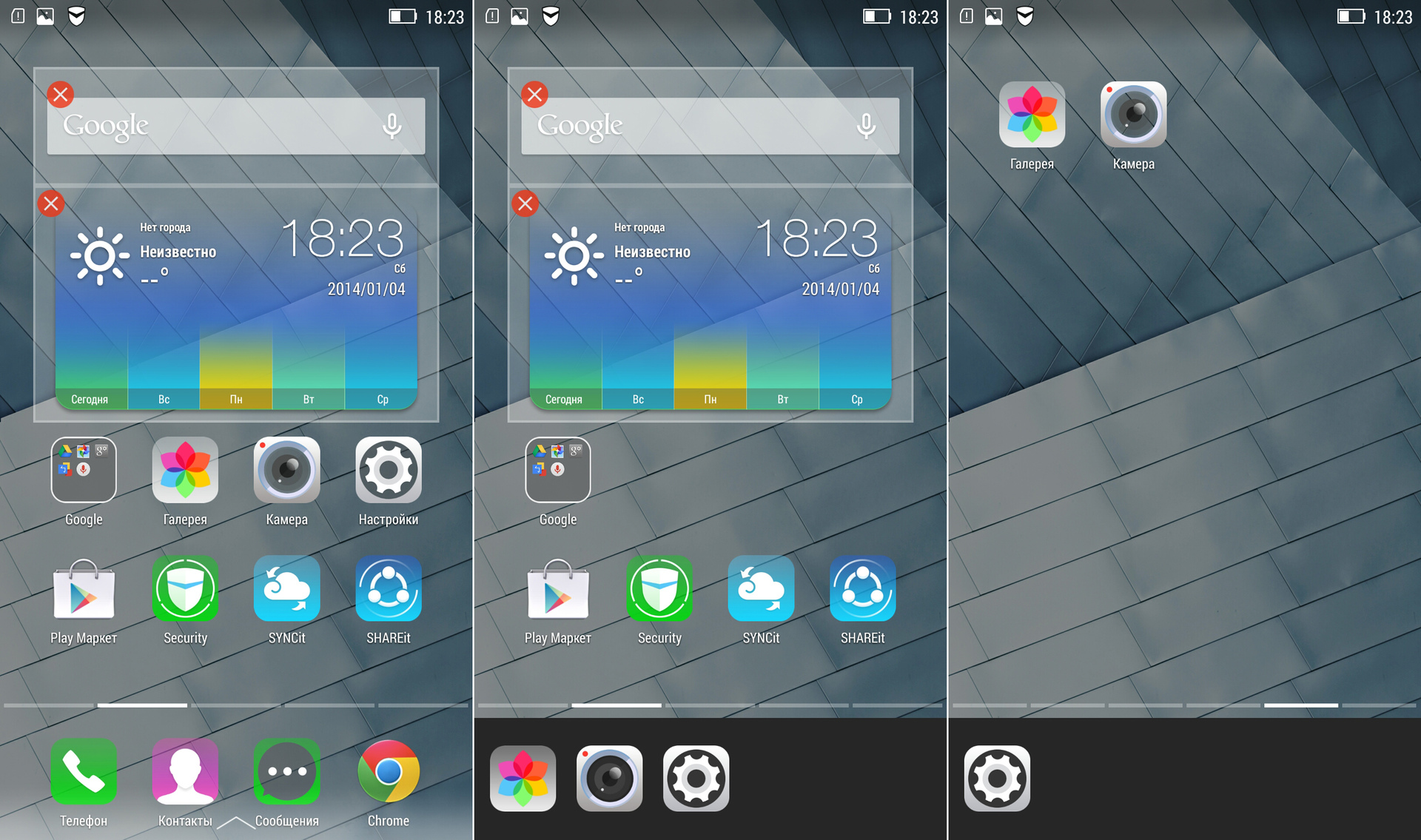
Ruang operasi sistem Android dicintai oleh kita semua untuk pengaturan ikon aplikasi gratis di desktop. Tetapi ketika banyak elemen menumpuk, maka menyeret ikon-ikon ini satu per satu bolak-balik adalah siksaan yang nyata. Kami mencoba menyederhanakan prosesnya: Anda tidak perlu lagi memindahkan pintasan secara manual, karena Anda dapat memegang jari Anda pada ikon apa saja satu kali, dan kemudian mengumpulkan semua yang Anda butuhkan ke clipboard di bagian bawah layar. Kemudian kami pindah ke desktop yang diinginkan dan, mengetuk ikon di clipboard, menempatkannya dalam urutan yang diinginkan.
Kami juga menerapkan kemampuan untuk dengan cepat mengubah wallpaper di desktop Anda. Tidak perlu pergi ke galeri, karena gambar latar belakang hanya dapat digulir - dari kiri ke kanan, dan sebaliknya.
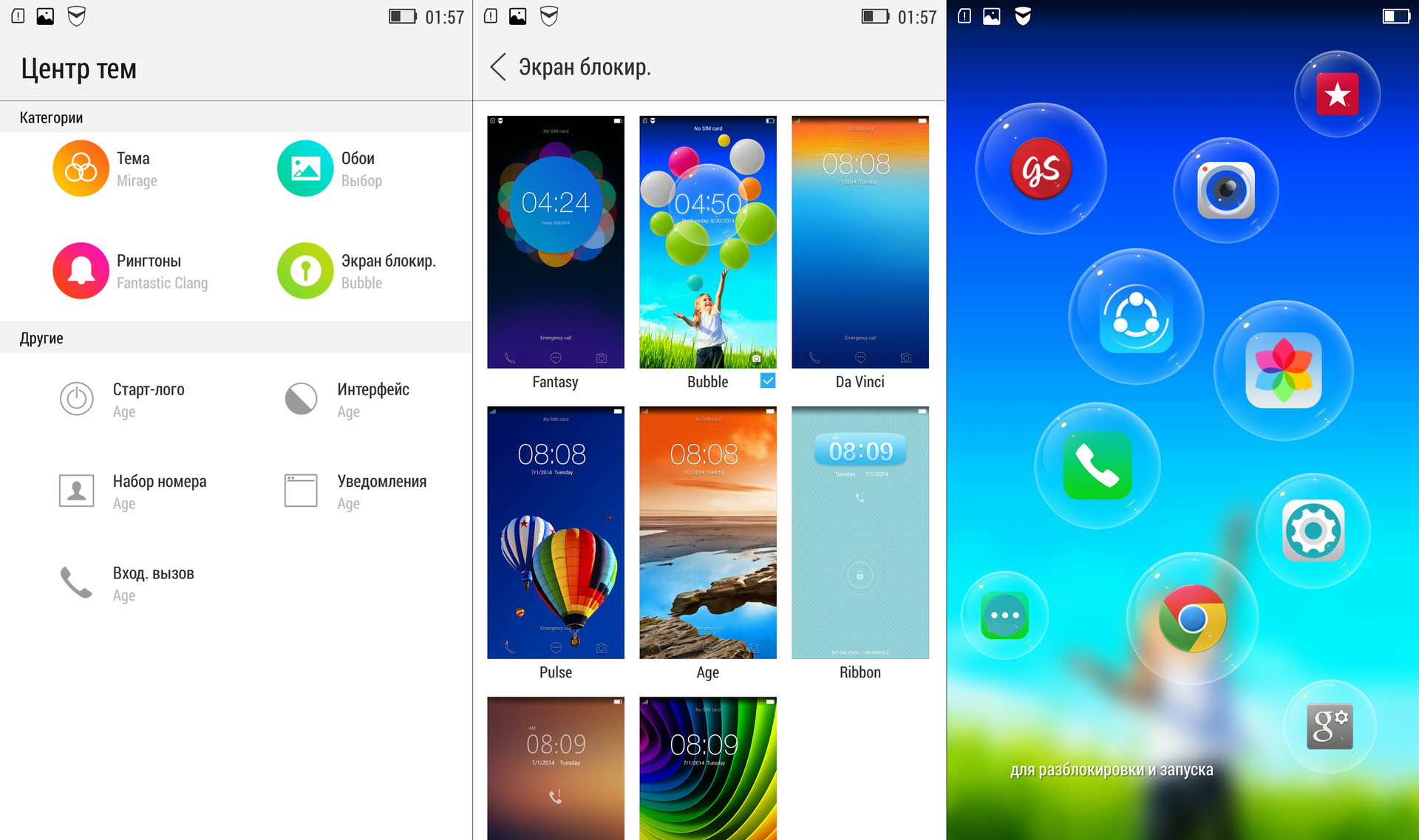
Selain itu, kami memiliki pusat bagi mereka di mana telur Paskah kecil hidup. Jika Anda meletakkan gambar seorang gadis dan balon di layar kunci dan kemudian ketuk jam di gelembung sabun, Anda akan mendapatkan akses cepat ke program yang paling sering diluncurkan. Sebenarnya, ini bukan hanya sebuah gambar, tetapi sebuah tema. Akses ke toko tema China hanya dimungkinkan dengan hak root, tetapi Anda juga dapat mengunduh tema, misalnya, dari lenovo-forums.ru ke dalam memori ponsel cerdas dalam bentuk arsip ZIP di direktori. LenovoTheme / Unduh / themesuite.
9. Sembunyikan aplikasi yang tidak digunakan
Sayangnya, dengan perangkat lunak yang sudah diinstal sebelumnya, mustahil untuk menyenangkan semua orang sekaligus, tetapi kami berusaha sangat keras. Apa yang ada di smartphone Lenovo Sekarang, itu akan membantu pengguna pemula, dan mengalami, sebaliknya, dapat sebagian besar dari program ini tanpa kesulitan menghapus dan mengganti yang sudah lama mereka terbiasa. Apalagi di perangkat andalan kami saat menyiapkan mode amandijelaskan dalam paragraf 4, Anda juga dapat mengkonfigurasi mode umum dengan mematikan tampilan pada desktop dari aplikasi-aplikasi yang pengguna tidak gunakan sama sekali.
10. Optimalisasi satu tangan
Banyak orang menyukai smartphone besar dan sekarang mereka tidak bisa membayangkan hidup mereka tanpa mereka. Tetapi semua orang mengerti bahwa bekerja dengan layar besar dengan satu tangan terkadang masih sulit. Jika Anda menggunakan Vibe Z2 atau Z2 Pro, Anda yakin untuk secara aktif menggunakan "chip", yang sedikit mengurangi dan menggeser keyboard ke tepi layar dengan sedikit penyimpangan perangkat ke kanan atau kiri - ini jauh lebih nyaman untuk mengetik.
Vibe UI 2.0 di Rusia
Dan akhirnya, sedikit pembicaraan tentang bagaimana kerja dengan Vibe UI untuk Rusia. Mudah ditebak bahwa kantor pusat kami di Cina terlibat langsung dalam pengembangan shell, tetapi, misalnya, hanya sedikit orang yang tahu bahwa spesialis dari sana khusus datang ke Rusia untuk menguji operasi smartphone dan perangkat lunak dalam jaringan seluler kami. Pengetahuan bahasa dalam tugas yang sulit ini tidak sepenting pengalaman pengembangan dan optimalisasi.
Ya, dengan lokalisasi kami dibantu oleh sekelompok penggemar berpengalaman yang menyukai gadget Lenovo. Kita dapat mengatakan bahwa ini adalah grup fokus khusus, yang pendapatnya selalu diperhitungkan dan diperhitungkan - setelah semua, Rusia untuk Lenovo adalah pasar terpenting kedua setelah Cina asalnya. Nah, para lelaki sangat teliti sehingga kadang-kadang mereka menemukan bug yang bahkan tidak mereka curigai di kantor pusat sampai pembaruan dirilis, dan kami mengambil kesempatan ini untuk mengucapkan terima kasih lagi.
Terjemahan dan deskripsi teknis biasanya dikirim dari Tiongkok, dan kemudian kami, bersama dengan spesialis lokal dan kelompok fokus kami, membawanya ke versi final, tentu saja, menyalin banyak hal di sepanjang jalan.
Tapi ini tidak semua: pendapat dari kelompok fokus selalu dilengkapi dengan ulasan dan pendapat dari forum terbesar dan forum tematik di Lenovo. Dan posting ini di Geektimes juga muncul karena suatu alasan, yaitu untuk menarik pengguna dan spesialis yang berpengalaman. Jika Anda memiliki pertanyaan tentang Vibe UI - selamat datang komentar, dengan senang hati kami akan menjawab. Dan kami tentu akan mempertimbangkan komentar dan saran.
Tidak selalu ketika Anda menghidupkan headphone, suara di dalamnya memiliki volume optimal. Terkadang smartphone nyaris tidak bisa berbisik dan suaranya harus ditingkatkan. Kadang-kadang dia berteriak sehingga orang-orang yang berdiri di dekatnya pun ketakutan. Ini mungkin disebabkan oleh pengaturan awal layanan internal gadget yang tidak dilakukan dengan benar.
Tentu saja, Anda dapat mengatur kekuatan suara setiap kali, tetapi ini adalah pendekatan yang salah. Lebih baik menyesuaikan volume di smartphone (serta parameter lainnya) segera, sedikit mengubah pengaturan ini. Namun, Anda perlu melakukan ini dengan benar dan akurat, karena Anda tidak hanya dapat meningkatkan kinerja pembicara, tetapi juga memperburuknya.
Instal aplikasi khusus
Cara terbaik untuk mengatasi pengaturan (dapat diklik). Program ini dapat diunduh secara online hanya dengan mencetak nama di mesin pencari. Jika Anda tidak dapat menemukan atau menginstal program inilalu coba masukkan kode universal. Untuk melakukan ini, buka tab panggilan dan masukkan kode berikut:
- *#*#3646633#*#
Kustomisasi
![]()
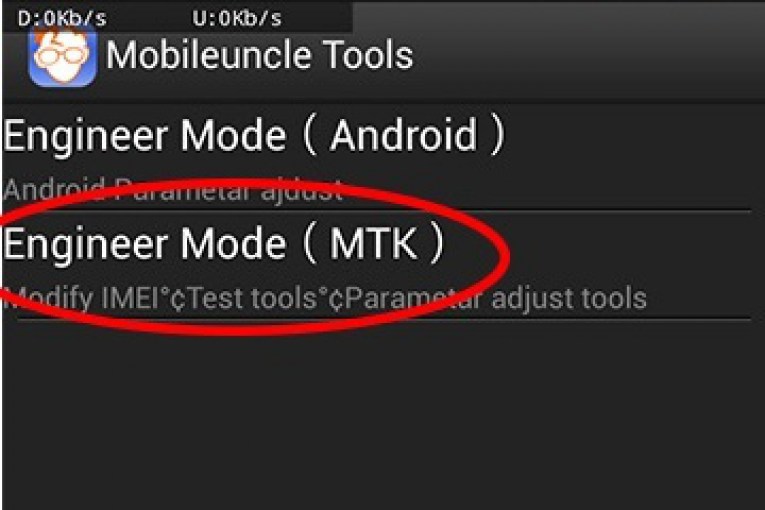
Akses ke menu teknik MTK menyediakan mode "teknik". Masuk ke sana melalui item " Mode insinyur (MTK). " Sekarang Anda dapat mengubah banyak parameter sistem, khususnya, volume suara di headphone setelah dihidupkan. (Pengujian Perangkat Keras, sub-item Audio).
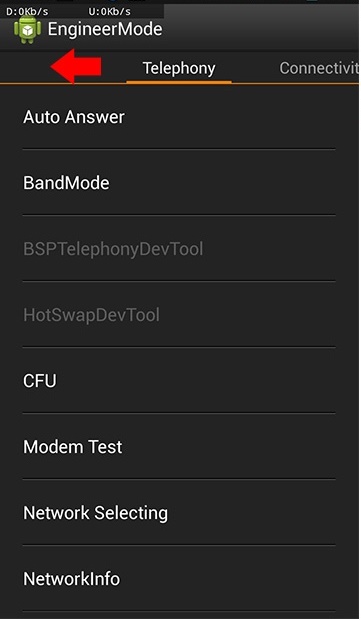
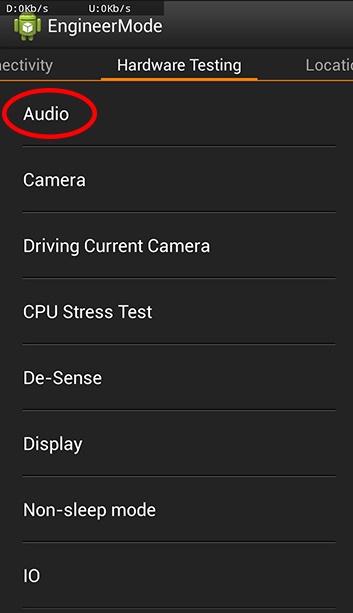
Di bagian ini, Anda perlu mengurangi atau menambah volume pada Lenovo, yang muncul saat headphone dihidupkan. Pilih "Mode headset" dan ubah "Max vol".
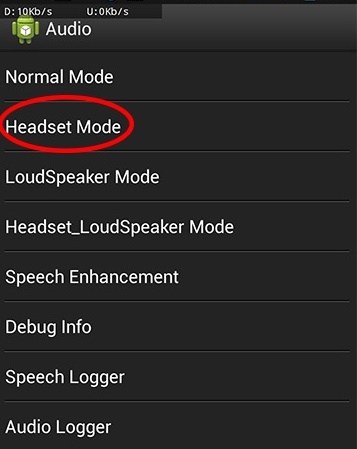
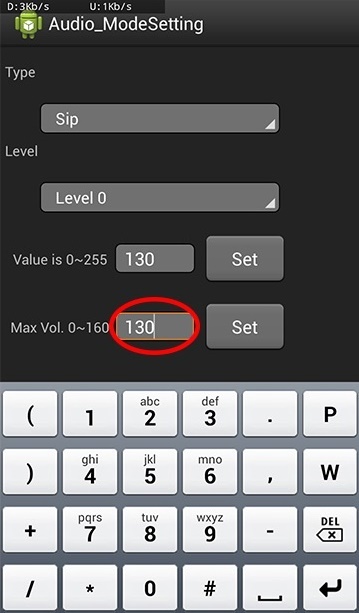
Ketika Anda selesai membuat perubahan pada sistem, Anda harus mengonfirmasinya (SET) agar disimpan di sistem. Tentu saja, Anda tidak boleh lupa menyalakan musik selama penyetelan untuk menentukan volume yang diperlukan.
Jangan menyalahgunakan volume maksimum - mendengarkan musik keras di headphone dapat sangat memengaruhi pendengaran Anda, mengganggu suara, atau merusak speaker.
PERHATIAN:
Dan sedikit saran tentang pengaturan: sebelum mengubah parameter, ingatlah pengaturan standar. Mungkin saja Anda harus kembali kepada mereka setelah itu usaha yang gagal untuk berbuat lebih baik.




